Las traducciones son generadas a través de traducción automática. En caso de conflicto entre la traducción y la version original de inglés, prevalecerá la version en inglés.
Migración de cargas de trabajo de Hadoop a Amazon con EMR AWS Schema Conversion Tool
Para migrar los clústeres de Apache Hadoop, asegúrese de utilizar AWS SCT la versión 1.0.670 o superior. Además, familiarícese con la interfaz de línea de comandos () CLI de. AWS SCT Para obtener más información, consulte CLIReferencia para AWS Schema Conversion Tool.
Temas
- Información general sobre la migración
- Paso 1: Conectarse a los clústeres de Hadoop
- Paso 2: Configurar las reglas de asignación
- Paso 3: Crear un informe de evaluación
- Paso 4: migra tu clúster de Apache Hadoop a Amazon con EMR AWS SCT
- Ejecutando tu script CLI
- Administración del proyecto de migración de macrodatos
Información general sobre la migración
La siguiente imagen muestra el diagrama de arquitectura de la migración de Apache Hadoop a Amazon. EMR
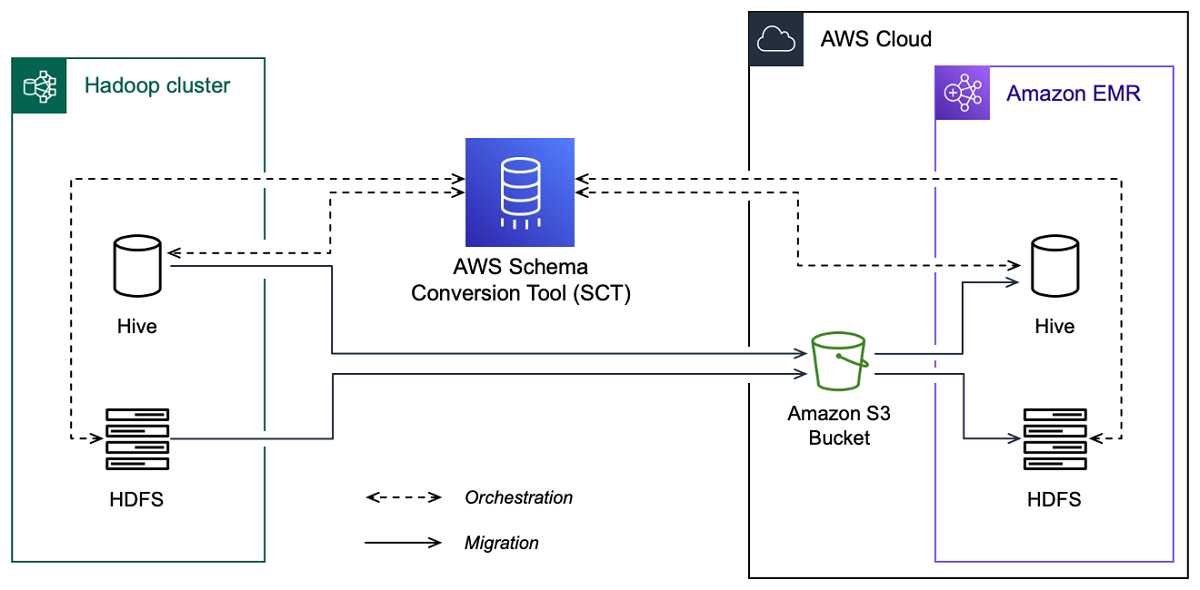
AWS SCT migra los datos y metadatos del clúster de Hadoop de origen a un bucket de Amazon S3. A continuación, AWS SCT utiliza los metadatos de Hive de origen para crear objetos de base de datos en el servicio Amazon EMR Hive de destino. Si lo desea, puede configurar Hive para que utilice el AWS Glue Data Catalog como metaalmacén. En este caso, AWS SCT migra los metadatos de Hive de origen a. AWS Glue Data Catalog
A continuación, puede utilizarlos AWS SCT para migrar los datos de un bucket de Amazon S3 a su EMR HDFS servicio de Amazon de destino. Como alternativa, puede dejar los datos en el bucket de Amazon S3 y utilizarlos como repositorio de datos para las cargas de trabajo de Hadoop.
Para iniciar la migración a Hapood, debe crear y ejecutar el AWS SCT CLI script. Este script incluye el conjunto completo de comandos para ejecutar la migración. Puede descargar y editar una plantilla del script de migración de Hadoop. Para obtener más información, consulte Obtener CLI escenarios.
Asegúrese de que el script incluye los siguientes pasos para poder ejecutar la migración de Apache Hadoop a Amazon S3 y Amazon. EMR
Paso 1: Conectarse a los clústeres de Hadoop
Para iniciar la migración de su clúster de Apache Hadoop, cree un proyecto nuevo. AWS SCT A continuación, conéctese a los clústeres de origen y destino. Asegúrese de crear y aprovisionar AWS los recursos de destino antes de iniciar la migración.
En este paso, utilizará los siguientes AWS SCT CLI comandos.
CreateProject— para crear un nuevo AWS SCT proyecto.AddSourceCluster: para conectarse al clúster de Hadoop de origen del proyecto de AWS SCT .AddSourceClusterHive: para conectarse al servicio de Hive de origen del proyecto.AddSourceClusterHDFS— para conectarse al HDFS servicio de origen de su proyecto.AddTargetCluster— para conectarse al EMR clúster de Amazon de destino de su proyecto.AddTargetClusterS3: para agregar el bucket de Amazon S3 al proyecto.AddTargetClusterHive: para conectarse al servicio de Hive de destino del proyectoAddTargetClusterHDFS— para conectarse al HDFS servicio de destino de su proyecto
Para ver ejemplos del uso de estos AWS SCT CLI comandos, consulteConexión a Apache Hadoop.
Al ejecutar el comando que se conecta a un clúster de origen o destino, AWS SCT intenta establecer la conexión con este clúster. Si el intento de conexión falla, AWS SCT deja de ejecutar los comandos del CLI script y muestra un mensaje de error.
Paso 2: Configurar las reglas de asignación
Después de conectarse a los clústeres de origen y destino, configure las reglas de asignación. Una regla de asignación define el objetivo de migración de un clúster de origen. Asegúrese de configurar reglas de mapeo para todos los clústeres de origen que haya agregado a su AWS SCT proyecto. Para obtener más información acerca de las reglas de asignación, consulte Mapeo de tipos de datos en el AWS Schema Conversion Tool.
En este paso, utilice el comando AddServerMapping. Este comando usa dos parámetros, que definen los clústeres de origen y destino. Puede utilizar el comando AddServerMapping con la ruta explícita a los objetos de la base de datos o con el nombre de un objeto. En la primera opción, debe incluir el tipo de objeto y su nombre. Para la segunda opción, incluya solo los nombres de los objetos.
-
sourceTreePath: la ruta explícita a los objetos de la base de datos de origen.targetTreePath: la ruta explícita a los objetos de la base de datos de destino. -
sourceNamePath: la ruta que incluye solo los nombres de los objetos de origen.targetNamePath: la ruta que incluye solo los nombres de los objetos de destino.
El siguiente ejemplo de código crea una regla de mapeo utilizando rutas explícitas para la base de datos testdb Hive de origen y el EMR clúster de destino.
AddServerMapping -sourceTreePath: 'Clusters.HADOOP_SOURCE.HIVE_SOURCE.Databases.testdb' -targetTreePath: 'Clusters.HADOOP_TARGET.HIVE_TARGET' /
Puede usar este ejemplo y los ejemplos siguientes en Windows. Para ejecutar los CLI comandos en Linux, asegúrese de actualizar las rutas de los archivos de forma adecuada para su sistema operativo.
El siguiente ejemplo de código crea una regla de asignación utilizando las rutas que incluyen solo los nombres de los objetos.
AddServerMapping -sourceNamePath: 'HADOOP_SOURCE.HIVE_SOURCE.testdb' -targetNamePath: 'HADOOP_TARGET.HIVE_TARGET' /
Puede elegir Amazon EMR o Amazon S3 como destino para su objeto de origen. Para cada objeto de origen, puede elegir solo un destino en un único AWS SCT proyecto. Para cambiar el destino de migración de un objeto de origen, elimine la regla de asignación existente y, a continuación, cree una regla de asignación nueva. Para eliminar una regla de asignación, utilice el comando DeleteServerMapping. Este comando usa uno de los dos parámetros siguientes.
sourceTreePath: la ruta explícita a los objetos de la base de datos de origen.sourceNamePath: la ruta que incluye solo los nombres de los objetos de origen.
Para obtener más información sobre los DeleteServerMapping comandos AddServerMapping y, consulte la AWS Schema Conversion Tool CLIReferencia
Paso 3: Crear un informe de evaluación
Antes de iniciar la migración, le recomendamos que cree un informe de evaluación. Este informe resume todas las tareas de migración y detalla las acciones que surgirán durante la migración. Para asegurarse de que la migración no falle, consulte este informe y aborde las medidas que se deben tomar antes de la migración. Para obtener más información, consulte Informes de evaluación.
En este paso, utilice el comando CreateMigrationReport. Este comando emplea dos parámetros. El parámetro treePath es obligatorio y el parámetro forceMigrate es opcional.
treePath: la ruta explícita a los objetos de la base de datos de origen para los que guarda una copia del informe de evaluación.forceMigrate— si está configurado entrue, AWS SCT continúa la migración incluso si el proyecto incluye una HDFS carpeta y una tabla de Hive que hagan referencia al mismo objeto. El valor predeterminado esfalse.
A continuación, puede guardar una copia del informe de evaluación como un archivo con PDF valores () CSV separados por comas. Para ello, utilice el comando SaveReportPDF o SaveReportCSV.
El SaveReportPDF comando guarda una copia del informe de evaluación como un PDF archivo. Este comando utiliza cuatro parámetros. El parámetro file es obligatorio, mientras que otros parámetros son opcionales.
file— la ruta al PDF archivo y su nombre.filter: el nombre del filtro que creó anteriormente para definir el alcance de los objetos de origen que desee migrar.treePath: la ruta explícita a los objetos de la base de datos de origen para los que guarda una copia del informe de evaluación.namePath: la ruta que incluye solo los nombres de los objetos de destino para los que guarda una copia del informe de evaluación.
El SaveReportCSV comando guarda el informe de evaluación en tres CSV archivos. Este comando utiliza cuatro parámetros. El parámetro directory es obligatorio, mientras que otros parámetros son opcionales.
directory— la ruta a la carpeta en la que se AWS SCT guardan los CSV archivos.filter: el nombre del filtro que creó anteriormente para definir el alcance de los objetos de origen que desee migrar.treePath: la ruta explícita a los objetos de la base de datos de origen para los que guarda una copia del informe de evaluación.namePath: la ruta que incluye solo los nombres de los objetos de destino para los que guarda una copia del informe de evaluación.
El siguiente ejemplo de código guarda una copia del informe de evaluación en el archivo c:\sct\ar.pdf.
SaveReportPDF -file:'c:\sct\ar.pdf' /
El siguiente ejemplo de código guarda una copia del informe de evaluación como CSV archivos en la c:\sct carpeta.
SaveReportCSV -file:'c:\sct' /
Para obtener más información sobre los SaveReportCSV comandos SaveReportPDF y, consulte la AWS Schema Conversion Tool CLIReferencia
Paso 4: migra tu clúster de Apache Hadoop a Amazon con EMR AWS SCT
Tras configurar el AWS SCT proyecto, inicie la migración del clúster de Apache Hadoop local al. Nube de AWS
En este paso, utilice los comandos Migrate, MigrationStatus y ResumeMigration.
El comando Migrate migra los objetos de origen al clúster de destino. Este comando utiliza cuatro parámetros. Especifique el parámetro filter o treePath. El resto de los parámetros son opcionales.
filter: el nombre del filtro que creó anteriormente para definir el alcance de los objetos de origen que desee migrar.treePath: la ruta explícita a los objetos de la base de datos de origen para los que guarda una copia del informe de evaluación.forceLoad— cuando se establece entrue, carga AWS SCT automáticamente los árboles de metadatos de la base de datos durante la migración. El valor predeterminado esfalse.forceMigrate— si se establece entrue, AWS SCT continúa la migración incluso si el proyecto incluye una HDFS carpeta y una tabla de Hive que hagan referencia al mismo objeto. El valor predeterminado esfalse.
El comando MigrationStatus devuelve información sobre el progreso de la migración. Para ejecutar este comando, introduzca el nombre del proyecto de migración para el parámetro name. Especificó este nombre en el comando CreateProject.
El comando ResumeMigration reanuda la migración interrumpida que inició con el comando Migrate. El comando ResumeMigration no utiliza parámetros. Para reanudar la migración, debe conectarse a los clústeres de origen y destino. Para obtener más información, consulte Administración del proyecto de migración.
En el siguiente ejemplo de código, se migran los datos de tu HDFS servicio de origen a AmazonEMR.
Migrate -treePath: 'Clusters.HADOOP_SOURCE.HDFS_SOURCE' -forceMigrate: 'true' /
Ejecutando tu script CLI
Cuando termine de editar el AWS SCT CLI script, guárdelo como un archivo con la .scts extensión. Ahora, puede ejecutar el script desde la app carpeta de la ruta de AWS SCT instalación. Para ello, utilice el siguiente comando.
RunSCTBatch.cmd --pathtoscts "C:\script_path\hadoop.scts"
En el ejemplo anterior, sustituya script_path por la ruta del archivo con el CLI script. Para obtener más información sobre la ejecución de CLI scripts en AWS SCT, consulteModo script.
Administración del proyecto de migración de macrodatos
Después de completar la migración, puede guardar y editar el AWS SCT proyecto para usarlo en el futuro.
Para guardar el AWS SCT proyecto, utilice el SaveProject comando. El comando no utiliza parámetros.
El siguiente ejemplo de código guarda el AWS SCT proyecto.
SaveProject /
Para abrir el AWS SCT proyecto, utilice el OpenProject comando. Este comando usa un parámetro obligatorio. Para el file parámetro, introduzca la ruta del archivo de AWS SCT proyecto y su nombre. Especificó el nombre del proyecto en el comando CreateProject. Agregue la extensión .scts al nombre del archivo de proyecto para ejecutar el comando OpenProject.
El siguiente ejemplo de código abre el proyecto de hadoop_emr desde la carpeta c:\sct.
OpenProject -file: 'c:\sct\hadoop_emr.scts' /
Tras abrir el AWS SCT proyecto, no es necesario añadir los clústeres de origen y destino porque ya los ha añadido al proyecto. Para empezar a trabajar con los clústeres de origen y destino, debe conectarse a ellos. Para ello, utilice los comandos ConnectSourceCluster y ConnectTargetCluster. Estos comandos utilizan los mismos parámetros que los comandos AddSourceCluster y AddTargetCluster. Puede editar el CLI script y reemplazar el nombre de estos comandos, dejando la lista de parámetros sin cambios.
El siguiente ejemplo de código se conecta al clúster de Hadoop de origen.
ConnectSourceCluster -name: 'HADOOP_SOURCE' -vendor: 'HADOOP' -host: 'hadoop_address' -port: '22' -user: 'hadoop_user' -password: 'hadoop_password' -useSSL: 'true' -privateKeyPath: 'c:\path\name.pem' -passPhrase: 'hadoop_passphrase' /
El siguiente ejemplo de código se conecta al EMR clúster de Amazon de destino.
ConnectTargetCluster -name: 'HADOOP_TARGET' -vendor: 'AMAZON_EMR' -host: 'ec2-44-44-55-66.eu-west-1.EXAMPLE.amazonaws.com' -port: '22' -user: 'emr_user' -password: 'emr_password' -useSSL: 'true' -privateKeyPath: 'c:\path\name.pem' -passPhrase: '1234567890abcdef0!' -s3Name: 'S3_TARGET' -accessKey: 'AKIAIOSFODNN7EXAMPLE' -secretKey: 'wJalrXUtnFEMI/K7MDENG/bPxRfiCYEXAMPLEKEY' -region: 'eu-west-1' -s3Path: 'doc-example-bucket/example-folder' /
En el ejemplo anterior, sustituya hadoop_address por la dirección IP de su clúster de Hadoop. Si es necesario, configure el valor de la variable de puerto. A continuación, sustituya hadoop_user y hadoop_password con el nombre de su usuario de Hadoop y la contraseña de este usuario. En path\name, introduzca el nombre y la ruta del PEM archivo del clúster de Hadoop de origen. Para obtener más información acerca de cómo agregar los clústeres de origen y destino, consulte Conectarse a las bases de datos de Apache Hadoop con el AWS Schema Conversion Tool.
Tras conectarse a los clústeres de Hadoop de origen y destino, debe conectarse a su Hive y sus HDFS servicios, así como a su bucket de Amazon S3. Para ello, utilice los comandos ConnectSourceClusterHive, ConnectSourceClusterHdfs, ConnectTargetClusterHive, ConnectTargetClusterHdfs y ConnectTargetClusterS3. Estos comandos utilizan los mismos parámetros que los comandos que utilizó para añadir Hive y HDFS servicios, así como el bucket de Amazon S3 a su proyecto. Edite el CLI script para sustituir el Add prefijo por el de los nombres Connect de los comandos.